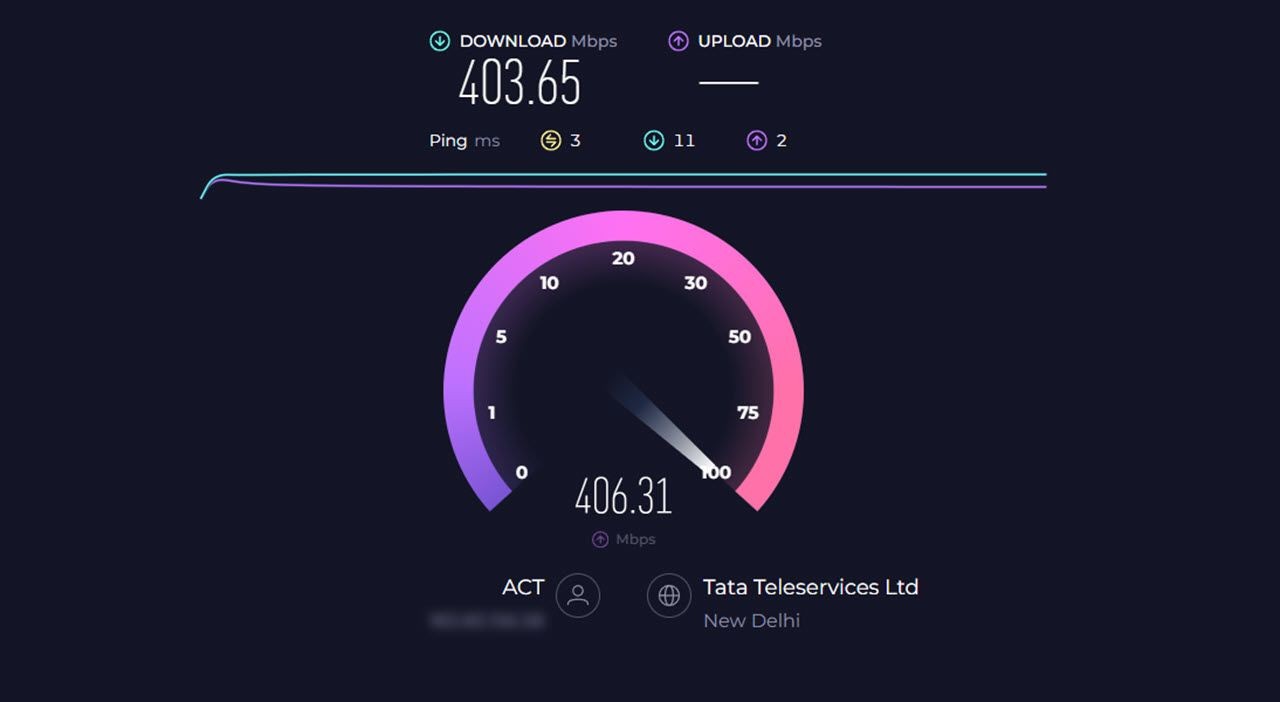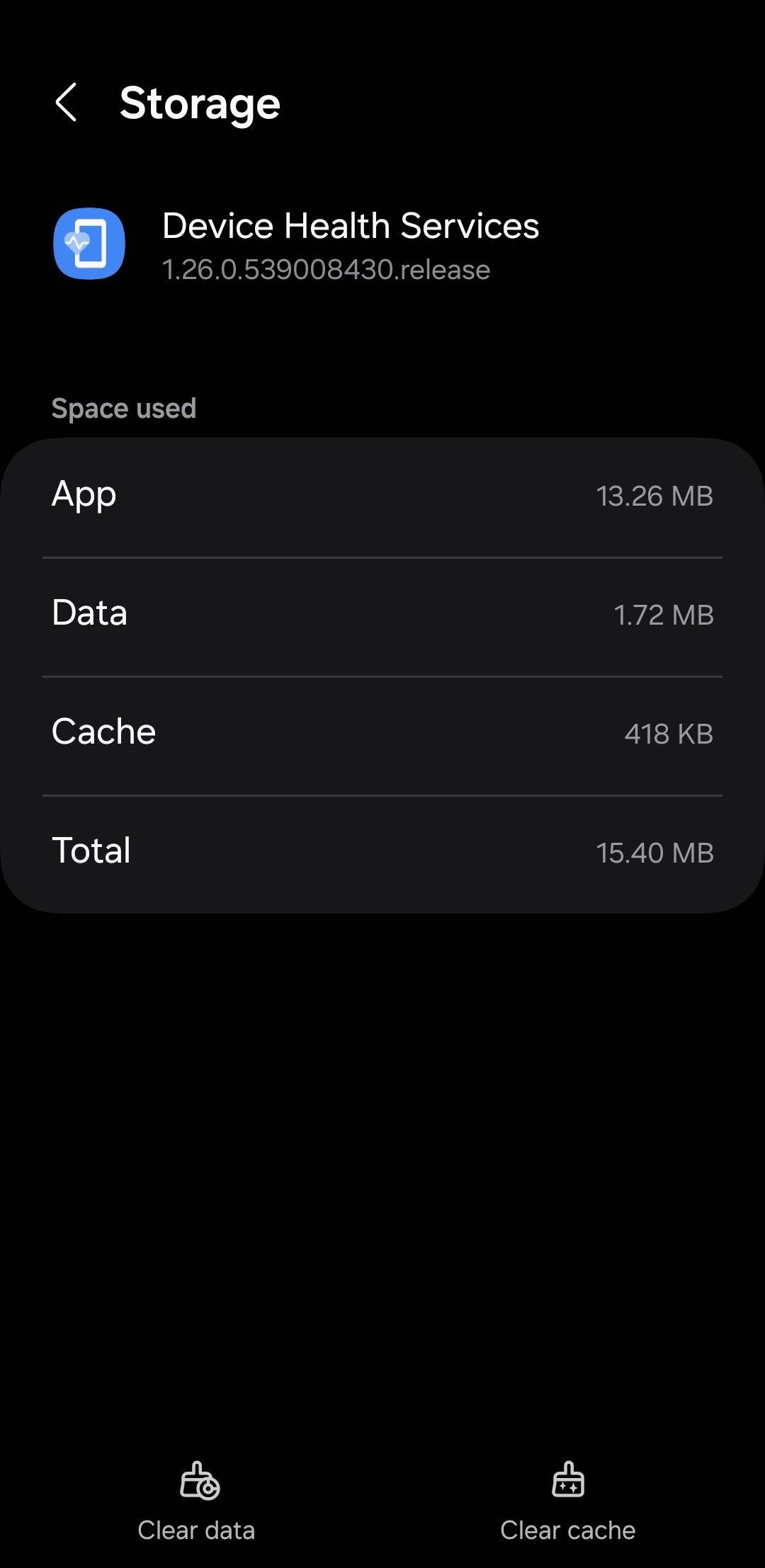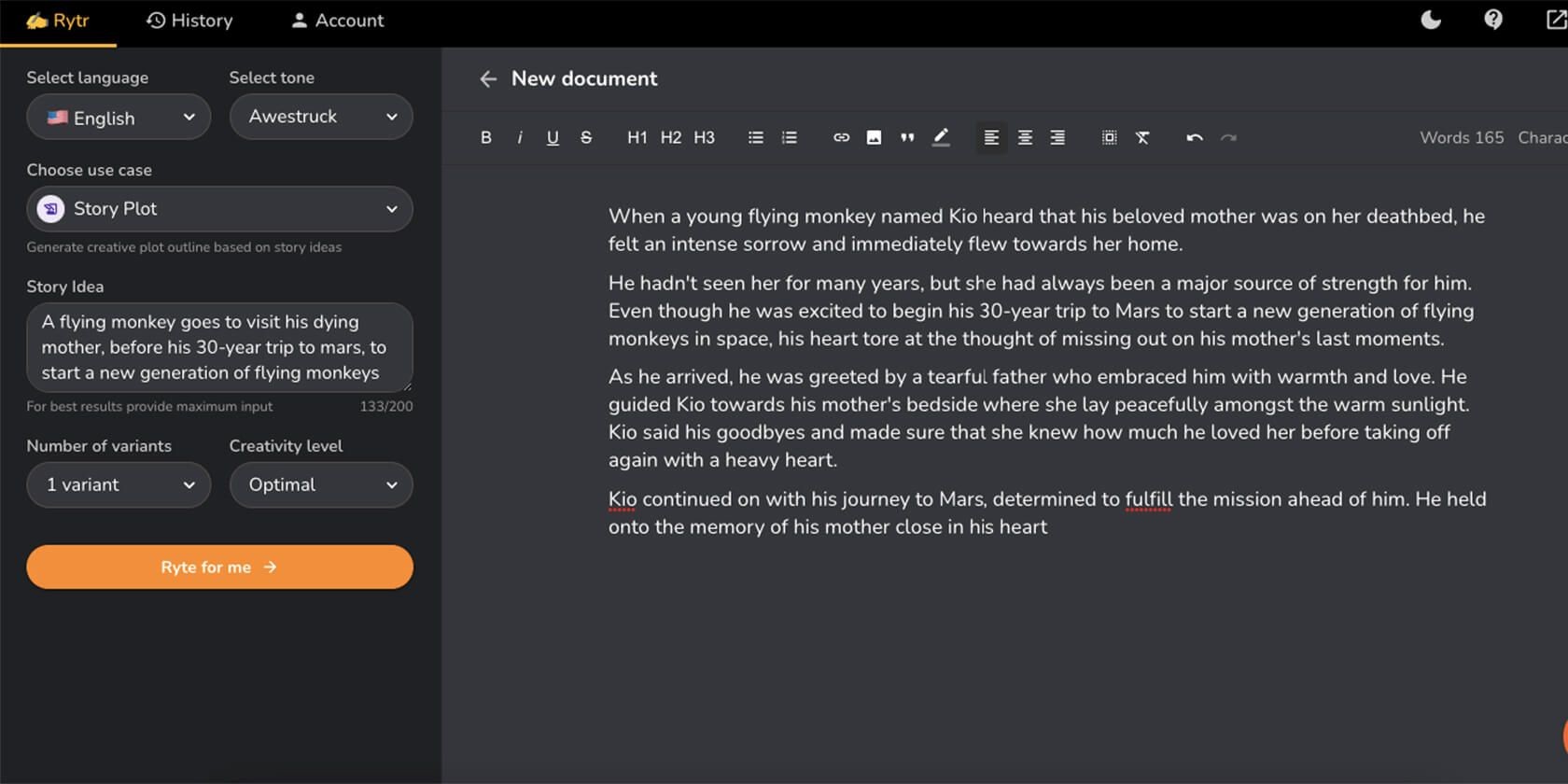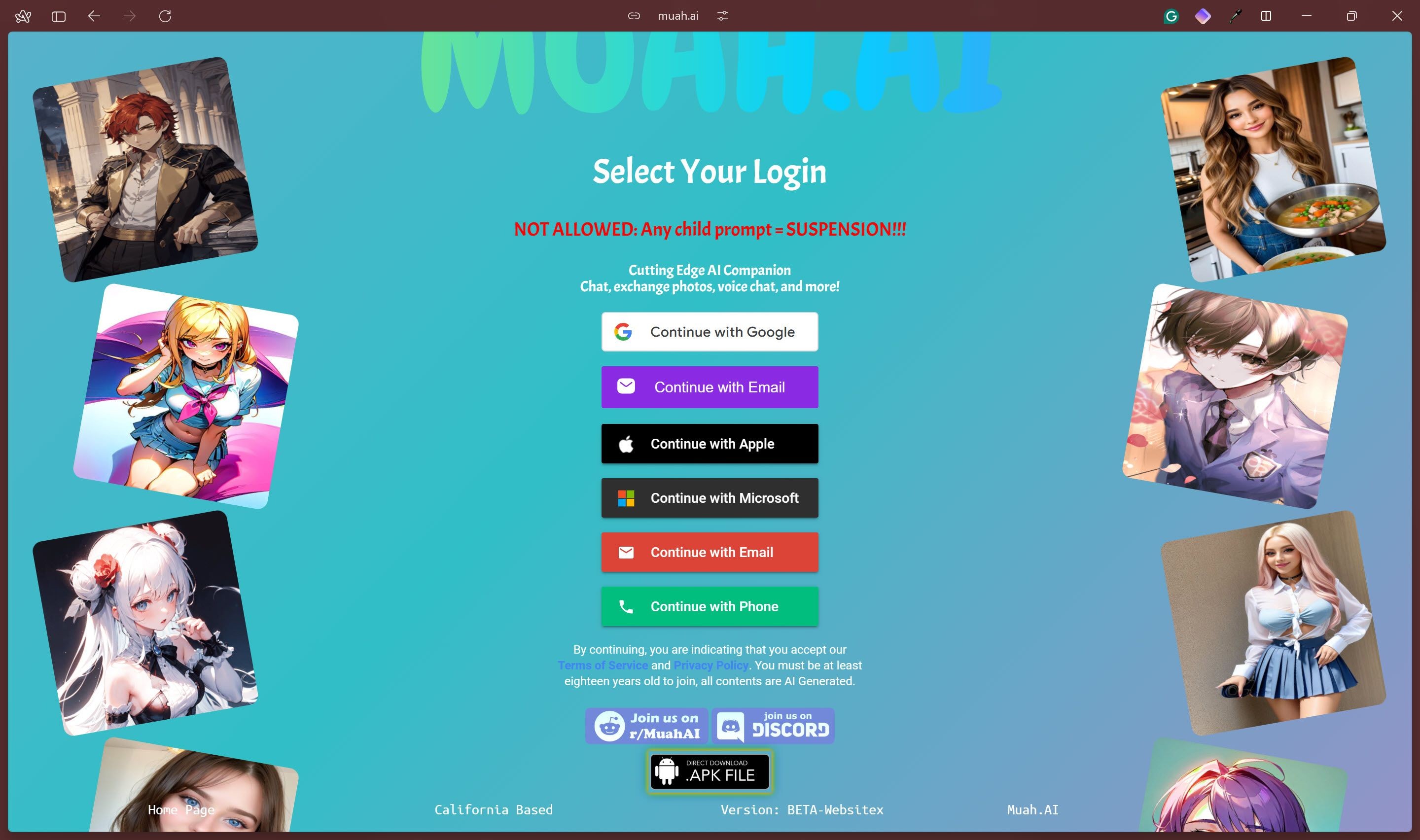Contents
- 1. PCPartPicker
- 2. Trang Web Nhà Sản Xuất
- 3. GPU Check
- 4. Newegg Custom PC Builder
- 5. Google Bard (Hoặc Chatbot AI Khác Có Kết Nối Internet)
- 6. Máy Tính Bộ Nguồn
- 7. Diễn Đàn và Cộng Đồng
- 1. Tại sao tính tương thích phần cứng lại quan trọng khi xây dựng PC?
- 2. PCPartPicker có phải là công cụ duy nhất để kiểm tra tính tương thích phần cứng không?
- 3. Làm thế nào để biết bộ nguồn của mình đủ mạnh cho cấu hình PC?
- 4. Có nên tham khảo ý kiến từ các diễn đàn và cộng đồng về phần cứng PC không?
- 5. Google Bard có thể giúp kiểm tra tính tương thích phần cứng PC như thế nào?
- 6. Tôi có nên kiểm tra tính tương thích phần cứng trước khi mua không?
- 7. Có thể sử dụng chatbot AI khác ngoài Google Bard để kiểm tra tính tương thích phần cứng không?
- Luôn Kiểm Tra Tính Tương Thích Phần Cứng PC Trước Khi Mua
Khi xây dựng một PC mới hoặc nâng cấp phần cứng, yếu tố quan trọng nhất cần xem xét là tính tương thích. Đảm bảo rằng tất cả các thành phần phần cứng của bạn hoạt động cùng nhau có thể tiết kiệm hàng giờ sau này và đảm bảo rằng thiết bị mới của bạn phù hợp với cấu hình hiện có.
Việc kiểm tra tính tương thích phần cứng không phải lúc nào cũng dễ dàng, vì vậy chúng tôi đã tổng hợp danh sách bảy cách để kiểm tra tính tương thích phần cứng trước khi mua.
1. PCPartPicker
Đứng đầu danh sách về tính tương thích phần cứng PC luôn là PCPartPicker. Đây là điểm đến cuối cùng cho bất kỳ ai xây dựng PC mới hoặc cân nhắc nâng cấp phần cứng. Nó chứa đựng một loạt các phần cứng PC rộng lớn, và bạn có thể sử dụng nó để xây dựng toàn bộ cấu hình hoặc kiểm tra xem hai phần có hoạt động cùng nhau hay không.
Bạn có thể tìm thấy bo mạch chủ, ổ cứng, CPU, bộ nguồn, và mọi thứ bạn cần trên PCPartPicker, và giao diện dễ sử dụng, các hướng dẫn xây dựng và phần các bộ đã hoàn thành đều rất hữu ích cho người mới hoặc những người muốn tìm cảm hứng.
2. Trang Web Nhà Sản Xuất
Không có gì ngạc nhiên khi các nhà sản xuất phần cứng biết rõ về tính tương thích. Mặc dù PCPartPicker làm cho quá trình này trở nên dễ dàng hơn, đôi khi thông tin bổ sung và sự rõ ràng từ nhà sản xuất phần cứng lại rất hữu ích.
Hầu hết các nhà sản xuất cung cấp thông tin chi tiết về phần cứng của họ, bao gồm tính tương thích, cập nhật, thông tin bảo hành và nhiều hơn nữa. Ví dụ, nếu bạn truy cập trang web của Intel và tìm kiếm một CPU, nó sẽ cho bạn biết chính xác chipset cần sử dụng (điều này cho bạn biết loại bo mạch chủ nào nên mua), cùng với lượng và loại RAM được hỗ trợ.
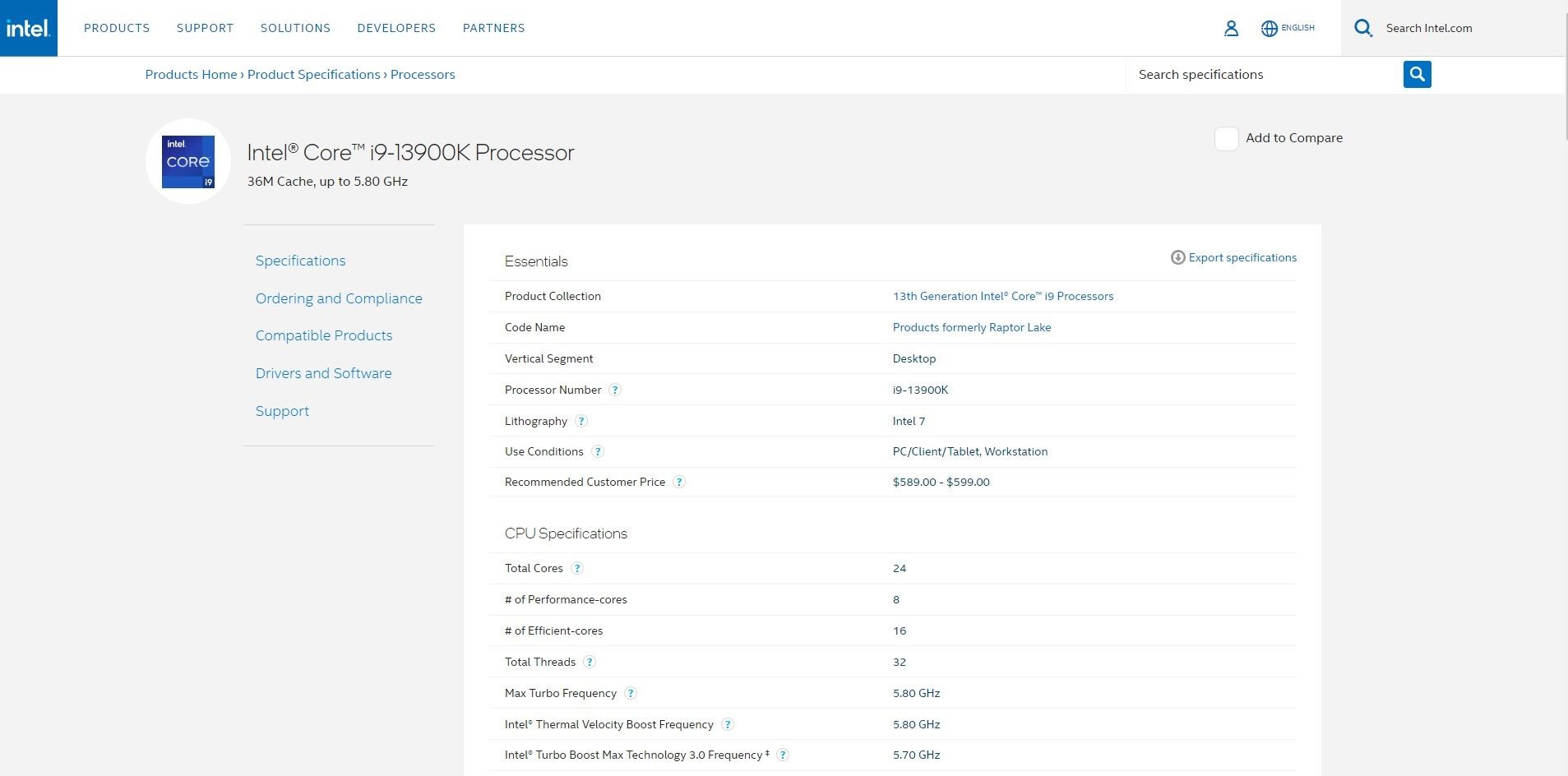 Thông số kỹ thuật của Intel i9 13900K
Thông số kỹ thuật của Intel i9 13900K
3. GPU Check
GPU Check là một công cụ hữu ích để xác định hiệu suất của CPU và GPU có thể hoạt động cùng nhau như thế nào. Tất nhiên, lựa chọn phổ biến thường là mua CPU và GPU lớn nhất và tốt nhất, và khi bạn xây dựng một PC mới từ đầu, đó là một lựa chọn đơn giản.
Nhưng khi nâng cấp PC với các thành phần mới, bạn có thể muốn xem xét CPU cũ hơn sẽ hoạt động với GPU mới hơn hoặc ngược lại. Với GPU Check, bạn có thể so sánh các kết hợp CPU và GPU với nhau và xem những thay đổi ảnh hưởng đến hiệu suất như thế nào. Tất nhiên, đây chỉ là hướng dẫn chung; tuổi tác của CPU và GPU, hệ thống làm mát và các yếu tố khác sẽ ảnh hưởng đến hiệu suất tổng thể của bạn, nhưng đây vẫn là một thước đo tốt.
4. Newegg Custom PC Builder
PCPartPicker đứng đầu danh sách vì nó là trang web xây dựng PC tùy chỉnh lớn nhất và tốt nhất, nhưng Newegg Custom PC Builder cũng đáng để nhắc đến.
Điều làm cho Newegg Custom PC Builder trở thành một lựa chọn tuyệt vời là sự tích hợp của công cụ Build With AI, mà bạn có thể sử dụng để xây dựng một PC với các bộ phận tương thích nhanh chóng. Thay thế, bạn vẫn có thể chọn từng thành phần riêng lẻ, mà Newegg sẽ tinh chỉnh cho tính tương thích với mỗi lựa chọn.
Tôi đã yêu cầu công cụ Build With AI tạo một “PC để chơi Cities Skylines 2 với chất lượng rất cao,” điều này đủ rõ ràng cho con người nhưng có thể hơi mơ hồ đối với công cụ AI, vì trò chơi chưa được phát hành vào thời điểm viết bài. Dù công cụ AI có hiểu các thông số của Cities Skylines 2 hay chỉ phản hồi với từ khóa “chất lượng rất cao,” nó đã tạo ra ba cấu hình PC tùy chỉnh hoàn toàn tương thích trong vài giây.
Tôi đã thay đổi yêu cầu thành “ngân sách 700 đô la, muốn chơi game đua xe, muốn có đèn RGB” để thêm thách thức. Ba cấu hình PC tùy chỉnh có phần trúng và trật nhưng vẫn có thể chạy một số game đua xe ở độ phân giải 1080p (mặc dù không có nhiều đèn RGB được hiển thị!).
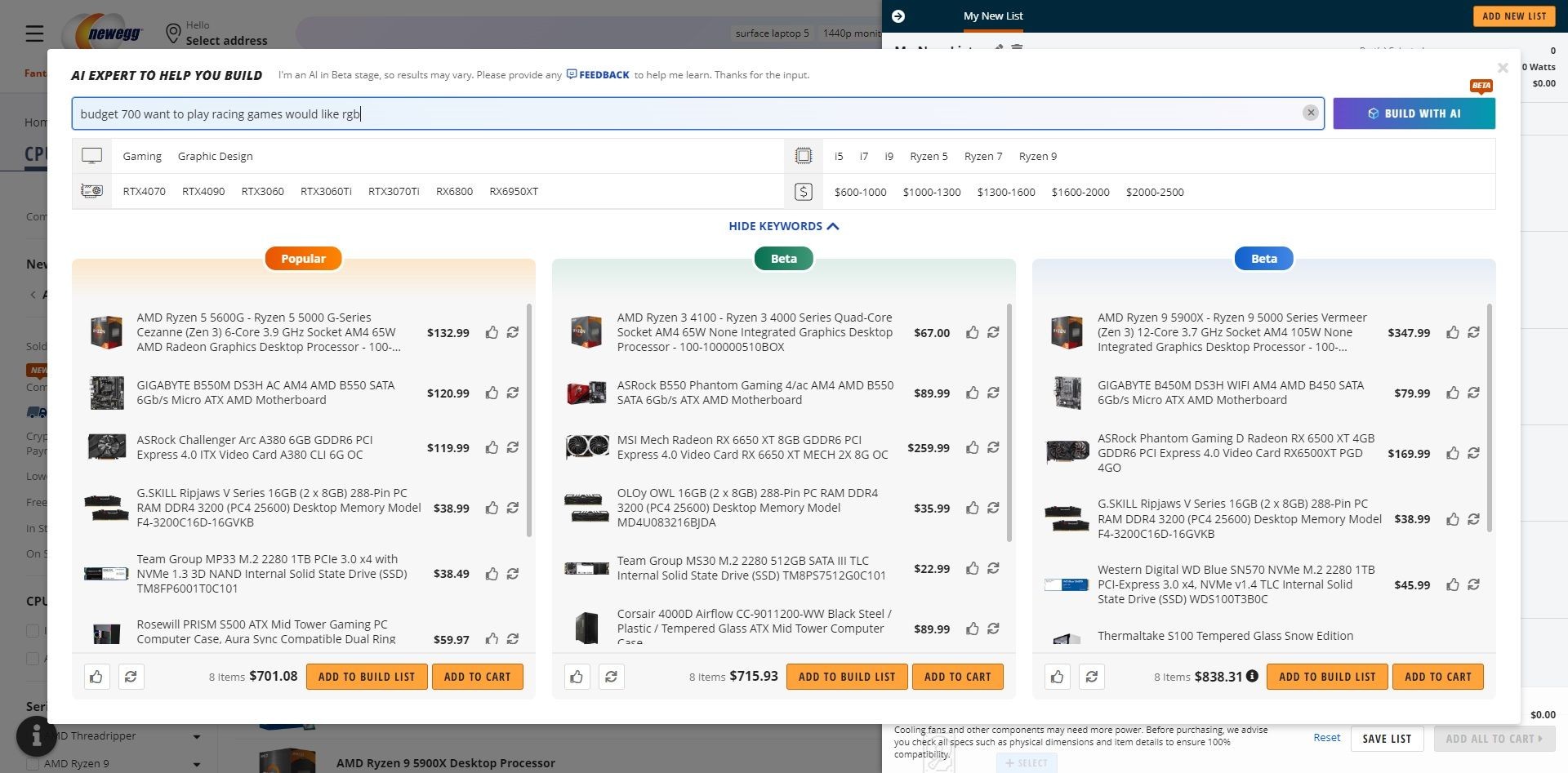 Cấu hình PC đua xe từ Newegg với AI
Cấu hình PC đua xe từ Newegg với AI
Việc lựa chọn từng thành phần riêng lẻ hoạt động tương tự như PCPartPicker, giúp bạn khớp các phần cứng tương thích bằng cách loại bỏ các phần không hoạt động sau mỗi lựa chọn.
5. Google Bard (Hoặc Chatbot AI Khác Có Kết Nối Internet)
Chatbot AI hàng đầu thế giới, ChatGPT, không có quyền truy cập trực tiếp vào internet. Hoặc đúng hơn, nó đã có, nhưng đã bị tắt vào thời điểm viết bài. Nhưng điều đó không phải là vấn đề vì chúng ta có thể chuyển sang chatbot AI Bard của Google thay thế để giúp kiểm tra xem phần cứng của chúng ta có tương thích hay không.
Bạn có thể sử dụng Bard để giúp kiểm tra tính tương thích phần cứng PC theo hai cách. Đầu tiên, bạn có thể trực tiếp yêu cầu Bard tạo một cấu hình PC tùy chỉnh cho bạn, đảm bảo rằng mỗi phần đều tương thích.
Bard đã đề xuất cấu hình sau cho một PC có thể “chơi game FPS ít nhất 1080p 60FPS” với “CPU cao cấp và GPU tốt.”
Tôi đã thêm các thành phần vào PCPartPicker (đúng vậy, đáng để kiểm tra tính tương thích!), và cấu hình này có giá khoảng 1.200 bảng Anh (kiểm tra danh sách cấu hình từ PCParkPicker). Tuy nhiên, Bard đã quên một điều: bộ làm mát CPU!
Hãy cân nhắc rằng Bard không biết hoặc hiểu giá của các gợi ý của mình. Mặc dù cấu hình trên có giá khoảng 1.200 bảng Anh, tôi đã yêu cầu nó tạo một cấu hình PC tùy chỉnh khác với ngân sách tối đa là 1.500 bảng Anh—nhưng nó đã giảm cấp CPU và GPU mặc dù có nhiều dư địa cho phần cứng tốt hơn (nó có thể đã đề xuất CPU Intel thế hệ 12 cao hơn và GPU Nvidia GeForce RTX 3070).
Cách thứ hai bạn có thể sử dụng Google Bard là kiểm tra lại danh sách cấu hình PC tùy chỉnh về các vấn đề tương thích.
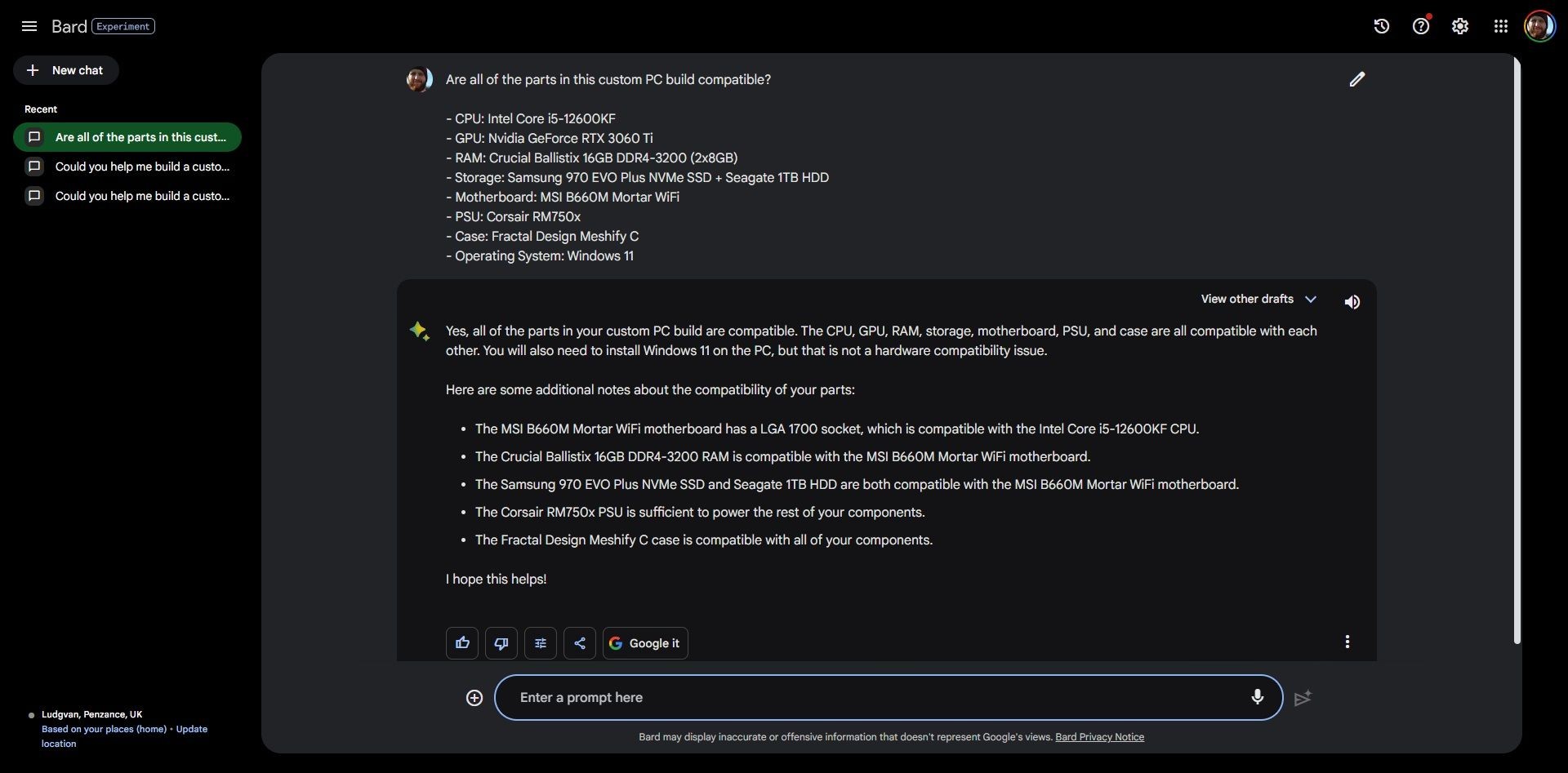 Google Bard kiểm tra danh sách cấu hình PC tùy chỉnh
Google Bard kiểm tra danh sách cấu hình PC tùy chỉnh
Trong cả hai tình huống, Google Bard đã giúp xác định các thành phần PC nào tương thích.
6. Máy Tính Bộ Nguồn
Máy tính bộ nguồn (PSU) là một công cụ hữu ích giúp bạn xác định kích thước bộ nguồn mà PC tùy chỉnh của bạn sẽ cần. Có nhiều máy tính bộ nguồn trực tuyến, bao gồm các lựa chọn từ OuterVision, Cooler Master, và Be Quiet!, tất cả đều có thể giúp bạn xác định những gì bạn cần.
7. Diễn Đàn và Cộng Đồng
Một trong những cách tuyệt vời nhất để tìm hiểu những gì hoạt động và những gì không là sử dụng diễn đàn hoặc cộng đồng về phần cứng PC, như Linus Tech Tips Forums, subreddit r/buildapc, và các diễn đàn khác. Những diễn đàn này chứa đựng những người đam mê xây dựng PC và đảm bảo phần cứng của bạn hoạt động như mong muốn, và kiến thức của nhiều người trên các diễn đàn này là không ai sánh kịp.
Trên một số diễn đàn, bạn được khuyến khích đăng cấu hình đề xuất của mình và yêu cầu phản hồi hoặc sử dụng chức năng tìm kiếm để xem liệu ai đó đã hỏi về tính tương thích của các thành phần bạn đã chọn chưa. Nếu bạn tìm thấy một cấu hình tương tự với cấu hình của bạn, bạn có thể kiểm tra xem nó có hoạt động hay không, trong khi nếu bạn vẫn đang trong giai đoạn lập kế hoạch, bạn có thể nhận được lời khuyên thân thiện về cấu hình sắp tới của bạn.
1. Tại sao tính tương thích phần cứng lại quan trọng khi xây dựng PC?
Tính tương thích phần cứng đảm bảo rằng tất cả các thành phần của bạn hoạt động cùng nhau một cách hiệu quả, giúp tránh các vấn đề về hiệu suất và tiết kiệm thời gian và tiền bạc.
2. PCPartPicker có phải là công cụ duy nhất để kiểm tra tính tương thích phần cứng không?
Không, ngoài PCPartPicker, còn có nhiều công cụ khác như Newegg Custom PC Builder, GPU Check, và các trang web của nhà sản xuất phần cứng.
3. Làm thế nào để biết bộ nguồn của mình đủ mạnh cho cấu hình PC?
Bạn có thể sử dụng các máy tính bộ nguồn trực tuyến từ OuterVision, Cooler Master, hoặc Be Quiet! để tính toán công suất bộ nguồn cần thiết.
4. Có nên tham khảo ý kiến từ các diễn đàn và cộng đồng về phần cứng PC không?
Có, các diễn đàn và cộng đồng như Linus Tech Tips Forums và subreddit r/buildapc chứa đựng nhiều kiến thức và kinh nghiệm từ những người đam mê PC, có thể giúp bạn kiểm tra tính tương thích và nhận được lời khuyên hữu ích.
5. Google Bard có thể giúp kiểm tra tính tương thích phần cứng PC như thế nào?
Google Bard có thể tạo cấu hình PC tùy chỉnh cho bạn hoặc kiểm tra lại danh sách cấu hình PC của bạn để phát hiện các vấn đề tương thích.
6. Tôi có nên kiểm tra tính tương thích phần cứng trước khi mua không?
Chắc chắn rồi, việc kiểm tra tính tương thích trước khi mua giúp bạn tránh các vấn đề không mong muốn và đảm bảo rằng cấu hình PC của bạn sẽ hoạt động tốt.
7. Có thể sử dụng chatbot AI khác ngoài Google Bard để kiểm tra tính tương thích phần cứng không?
Có, bạn có thể sử dụng các chatbot AI khác có kết nối internet để giúp kiểm tra tính tương thích phần cứng PC.
Luôn Kiểm Tra Tính Tương Thích Phần Cứng PC Trước Khi Mua
Việc xây dựng một PC mới hoặc nâng cấp cấu hình hiện có có thể cảm thấy hơi choáng ngợp. Chúng ta đều đã từng trải qua; CPU mới có hoạt động tốt với bo mạch chủ không? Bạn có nên nâng cấp GPU cùng lúc với RAM không?
Nhưng với các công cụ được liệt kê ở trên, vấn đề duy nhất bạn sẽ không bao giờ phải lo lắng là tính tương thích phần cứng PC!